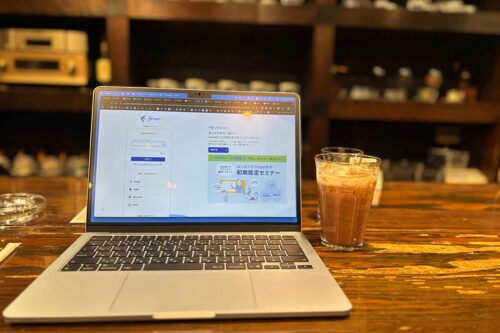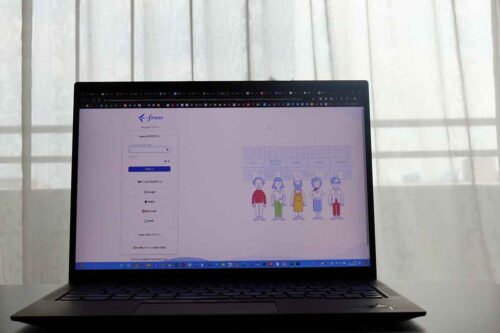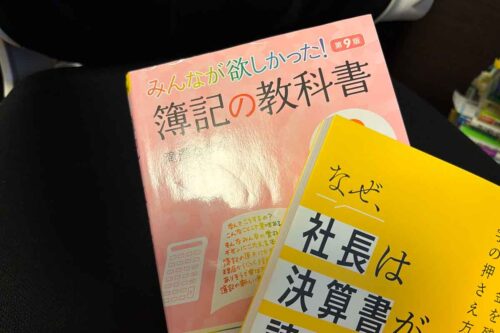毎日の積み重ねで出来上がる数字、その数字もチェックしてこそ見えてくるものがあります。
「数字のチェックなんて難しそう・・・」と感じてるのなら、
・「集める」
・「集計する」
・「見やすくする」
まずはシンプルに考えてみるのがおすすめです。
数字を「集める」
まずは数字を集めることからはじめます。
使っている会計シフトからエクスポートし、Excelのまっさらなシートに貼付けてみましょう。
仕訳データ(仕訳帳)、月次推移データ(推移表)などです。
数字をチェックするには、まずはその元ネタを「集める」ことからはじめるというわけです。
集めた元ネタは、別シートで加工することで次のステップの「集計」に使います。
過去のデータも集めてまとめましょう。
この「集計」をやりやすくするためにも元ネタ自体を直接加工や編集することはおすすめしません。
また、同じ観点から複数のファイルやシートに分けることもかか。
次の「集計」で手間がかかってしまいますし、ファイルやシートがたくさんあるのは管理の面からも望ましくないからです。
ちなみに、ひとり仕事(フリーランスなど)の場合にチェックする数字は、事業の分だけではありません。
家計と事業の合計ベースでチェックしてこそ全体が見えてきます。
わたしの場合は個人の会計事務所と家計の全体の数字をチェックしてますが、その数字はMoneyTree(有料版 月360円)で明細をダウンロードして集めています(無料版だとダウンロードができません)。
数字を「集計する」
数字を集めたら、「集計」します。
集計は、関数(SUMIFなど)でもできますが、よりシンプルで編集の自由度が高いピポットテーブルがおすすめです。
縦:科目、横:月で並べるなどチェックしたい集計でピポットを組んでみましょう。
毎月集めた元ネタ(仕訳帳や推移表など)のシートを更新し、集計で使うピポットテーブルを更新します。
ピポットテーブルの更新は、Excel画面上部(ツールバー)の「ピポットテーブル分析」から「更新」をクリックします(「Alt」+「F5」)。
数字を「見やすくする」
集めた数字を集計しても、数字だけの羅列ではいまいち目に入ってきにくいものです。
これを見やすくするするにはグラフ化してみるのもおすすめです。
事業であれば売上、原価、経費の推移など。
家計全体であれば費目別の主な生活費、経費の推移など。
グラフにすることで数字の動きが視覚的に目に入りやすくなります。
ちなみにグラフにするには、
グラフにしたい範囲を選択し「Alt」+「F1」です。
このショートカットキーだと棒グラフですが、折れ線グラフなど
見やすいグラフを選んでみましょう。
経理でも家計簿でも、その数字は日々の積み重ね。
その積み重ねた数字はチェックしてこそ見えてくるものがあります。
もし「数字のチェックなんて難しそう・・・」と感じてるなら、
・「集める」
・「集計する」
・「見やすくする」
をまずはシンプルに考えてみるのがおすすめです。
■編集後記
今日は朝タスクのあと会計士業で外出。
途中スコールのような大雨になりましたが、なんとか当たらずにすみました。
■息子(8歳4ヶ月)
夏休み14日目。
ここのところ毎日遊んでるトランプ。かなり上達してます(今日は全勝、親全敗)。
まだ「ばば抜き」と「神経衰弱」ですが、他の遊び(「七ならべ」とか)もできそうです。
■1日1新
・とあるIT絡みの問い合わせ